Comment activer USB dans VirtualBox

- 2512
- 754
- Rayan Lefebvre
Si votre centre de données dépend de Virtualbox Et vos machines virtuelles dépendent de l'appareil USB, vous avez peut-être remarqué que l'USB ne prend pas en charge par défaut, sauf si vous l'avez activé manuellement.
Dans cet article, nous vous expliquerons comment activer USB soutenir Virtualbox. La version actuelle de Virtualbox 6.0 Livré avec le soutien de USB 3.0, Et pour en profiter, vous devez installer la dernière version de Pack d'extension VirtualBox.
Ce tutoriel suppose que vous avez déjà installé VirtualBox sur vos ajouts d'invités Linux et VirtualBox sur vos machines virtuelles. Si vous ne l'avez pas fait, vous pouvez l'installer en utilisant les articles suivants.
- Comment installer la dernière VirtualBox 6.0 en Linux
- Comment installer VirtualBox 6 dans Debian et Ubuntu
- Comment installer Oracle VirtualBox 6.0 en opensuse
- Installez les ajouts d'invités VirtualBox dans Centos, Rhel & Fedora
- Comment installer des ajouts d'invités virtualbox dans Ubuntu
Comment installer le pack d'extension VirtualBox
Pour installer la dernière version de Pack d'extension, Rendez-vous sur la page de téléchargements VirtualBox et saisissez le fichier pour toutes les plates-formes prises en charge.
1. Une fois que vous avez téléchargé, ouvrez Virtualbox -> Cliquez Déposer -> Préférences dans le menu.
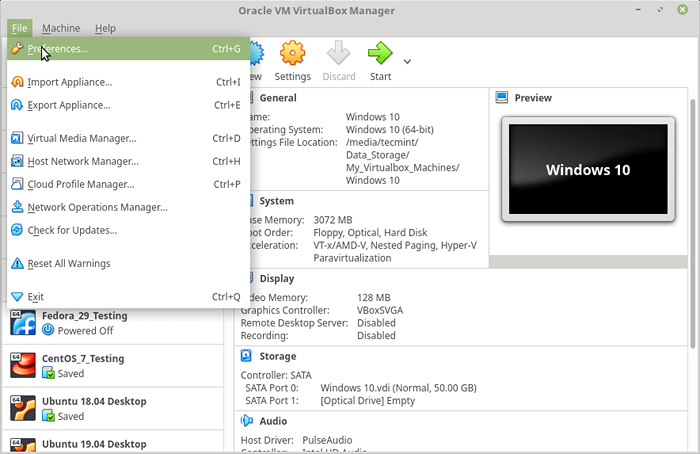 Préférences VirtualBox
Préférences VirtualBox 2. Ensuite, cliquez sur le Extension onglet puis cliquez sur le + signe.
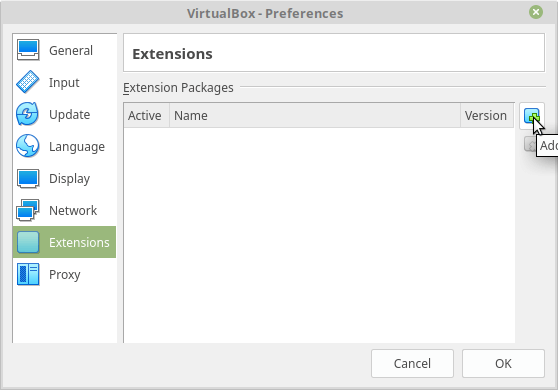 Extension VirtualBox
Extension VirtualBox 3. Sélectionnez le téléchargé Pack d'extension et l'installez comme indiqué.
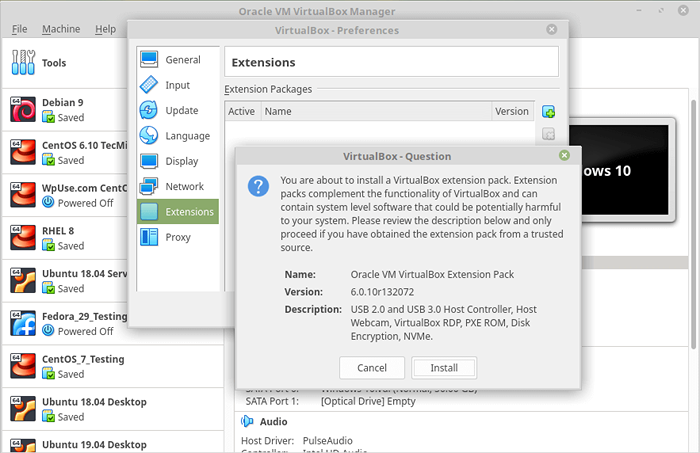 Installez le pack d'extension VirtualBox
Installez le pack d'extension VirtualBox 4. Faites défiler à travers le Licence VirtualBox puis cliquez Je suis d'accord bouton pour l'installer.
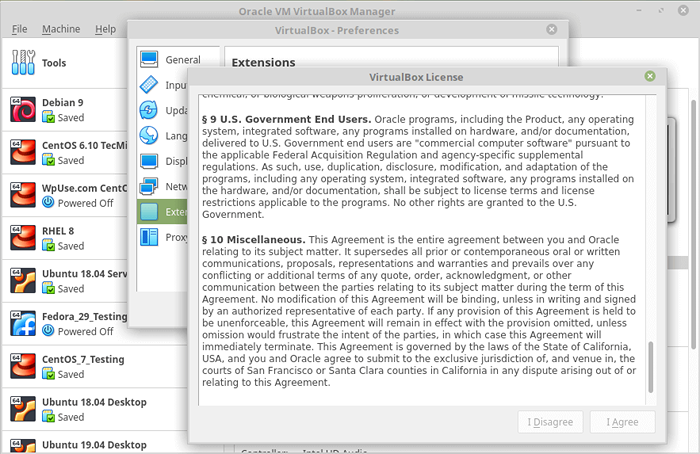 Contrat de licence VirtualBox
Contrat de licence VirtualBox 5. Entrez votre mot de passe sudo et permettre à l'installation de terminer.
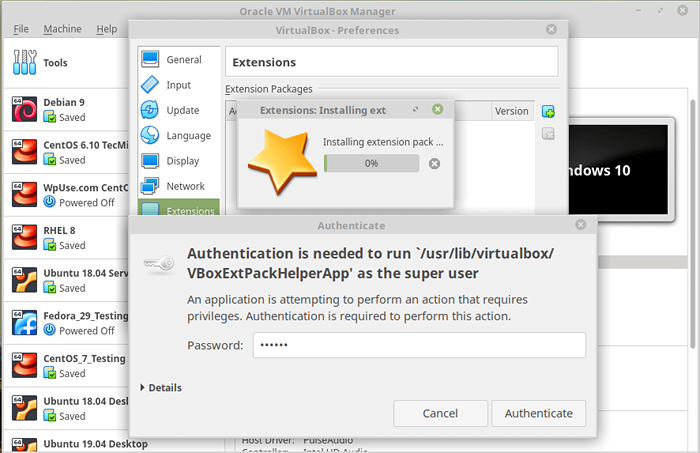 Installation du pack d'extension VirtualBox
Installation du pack d'extension VirtualBox 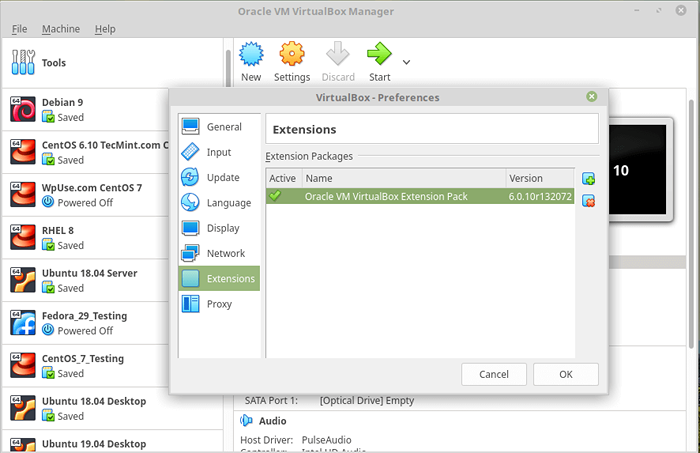 Pack d'extension VirtualBox installé
Pack d'extension VirtualBox installé Permettant un accès USB à l'utilisateur
Pour permettre à un utilisateur d'accéder au sous-système USB, vous devez ajouter l'utilisateur (en cours d'exécution Virtualbox) au voxuseurs groupe en utilisant la commande suivante.
$ sudo usermod -ag vboxusers
Où NOM D'UTILISATEUR est le nom de l'utilisateur exécutant le virtualbox.
 Ajouter un utilisateur au groupe VBoxUsers
Ajouter un utilisateur au groupe VBoxUsers Une fois que la commande s'exécute avec succès, déconnectez-vous et reconnectez-vous au système.
Activation de la prise en charge USB dans VirtualBox
Commencez Virtualbox, Cliquez avec le bouton droit sur la machine virtuelle qui a besoin d'accès à un appareil USB et cliquez Paramètres.
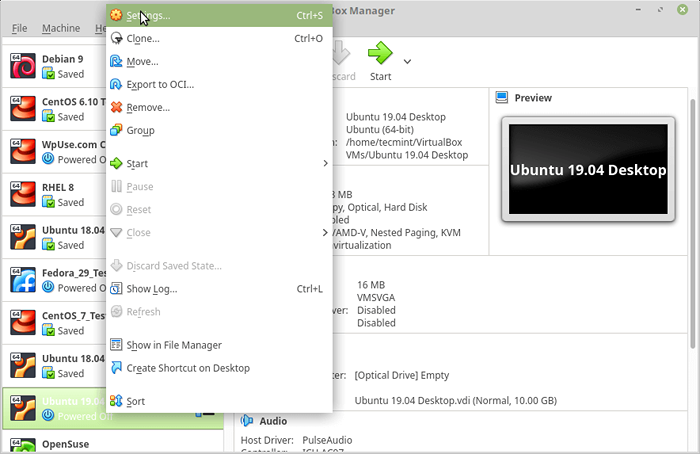 Paramètres VM VirtualBox
Paramètres VM VirtualBox Dans la machine virtuelle Paramètre Onglet, cliquez sur USB Pour voir les appareils USB disponibles. Clique sur le + signe pour ajouter un nouvel appareil.
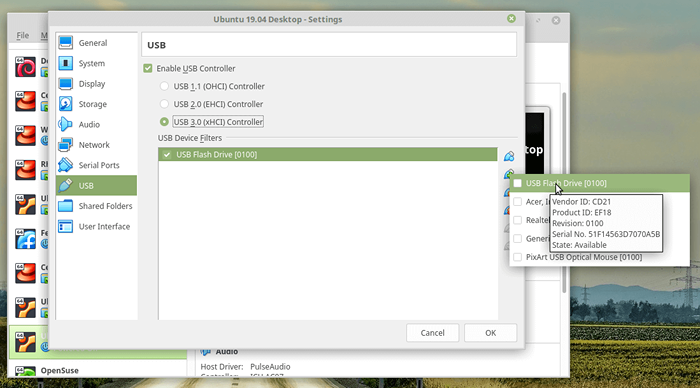 Activer le support USB dans VM
Activer le support USB dans VM Une fois le périphérique USB ajouté, démarrez la machine virtuelle pour avoir accès aux données sur le périphérique USB. Si vous souhaitez activer plus d'appareils USB, retournez dans le Paramètres -> USB et ajouter les appareils.

